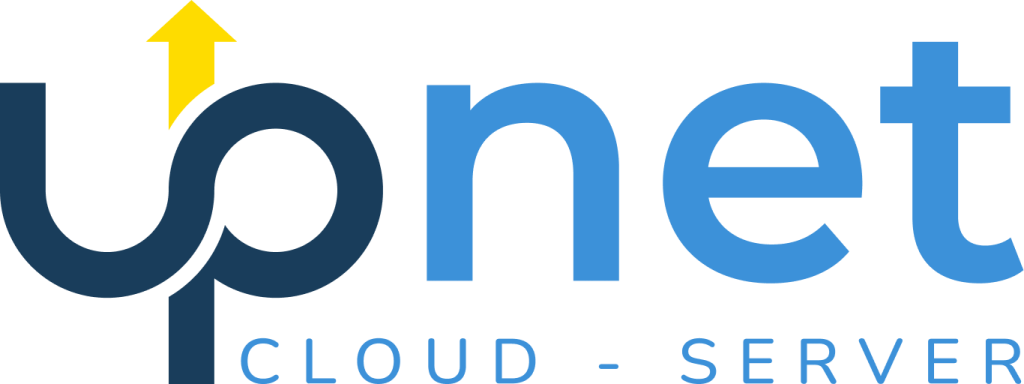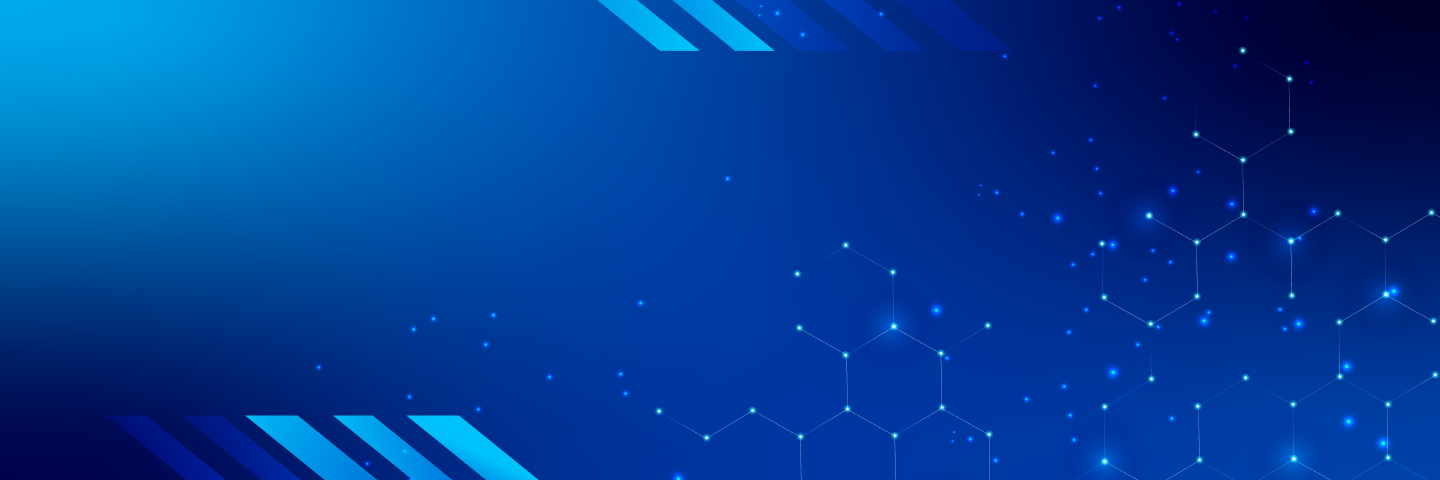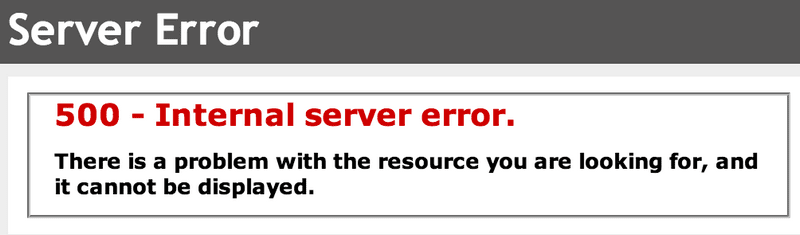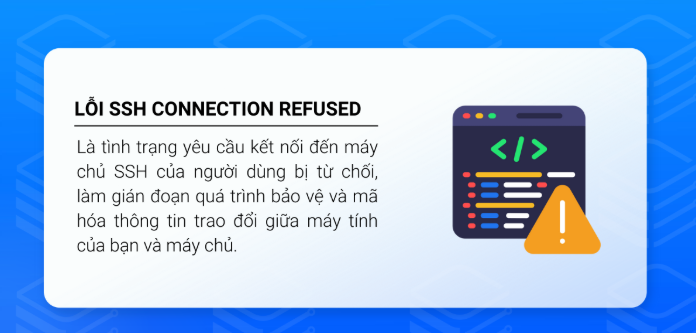如果你在使用 XAMPP 时遇到 “MySQL shutdown unexpectedly” 的错误,不必惊慌。本文将一步一步教你如何快速高效地解决此问题。
常见原因
-
端口冲突: MySQL 的 3306 或 Apache 的 80/443 端口被其他软件占用(如 Skype)
-
MySQL 数据损坏: 数据文件夹中的文件损坏或异常
-
权限不足: 未以管理员身份运行 XAMPP
-
防火墙阻止 Apache: 防火墙阻止了 Apache 的运行
解决方法
1. 重新启动 MySQL 服务
若 MySQL 无法启动,请按照以下步骤操作:
-
打开 XAMPP 安装目录
-
进入
mysql文件夹 -
按顺序运行以下文件:
-
mysql_uninstallservice.bat -
resetroot.bat -
mysql_installservice.bat
-
-
重启 XAMPP,然后尝试再次运行 MySQL
2. 检查并更改 Apache 端口
如果 Apache 无法启动,可能是端口被占用。
a. 修改 443 端口(HTTPS)
-
打开 XAMPP 控制面板
-
点击 Apache 的 “Config” → 打开
httpd-ssl.conf -
将所有
443修改为4433 -
保存并重启 Apache
b. 修改 80 端口(HTTP)
-
点击 Apache 的 “Config” → 打开
httpd.conf -
将所有
80修改为8080 -
保存并重启 Apache
-
然后通过
http://localhost:8080访问网站
3. 允许 Apache 通过防火墙
当 Apache 启动时出现防火墙提示,请选择“允许访问”。
4. 检查占用端口的软件
如 Skype 等软件可能占用 80 或 443 端口,导致冲突。
-
关闭 Skype,然后重启 Apache
-
或参考步骤 2 修改 Apache 的端口
注意事项
-
始终以管理员权限运行 XAMPP
-
修改配置后请重启电脑
-
错误详情可查看
apache/logs/error.log
技术支持
如需进一步帮助,请联系:
-
客服热线: +84 8527591668
-
邮箱: support@upnet.vn
-
Facebook: https://www.facebook.com/upnet.vn
希望本教程能帮助你有效解决 “MySQL shutdown unexpectedly” 的问题。